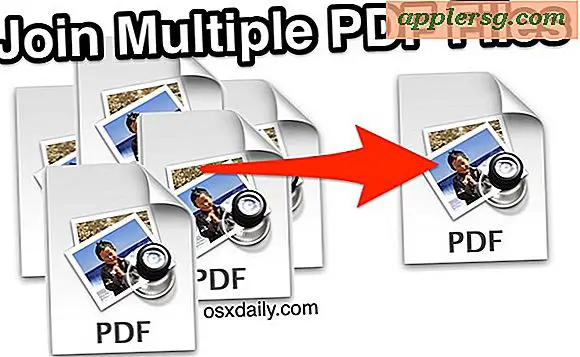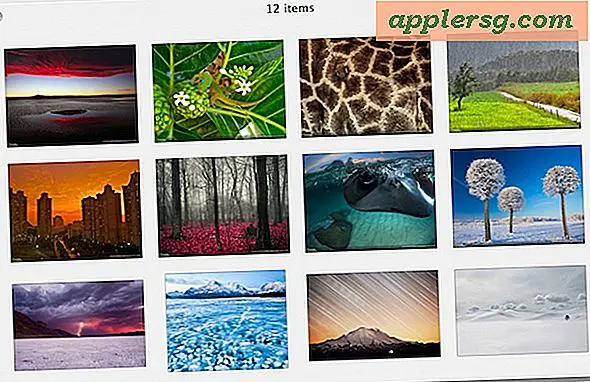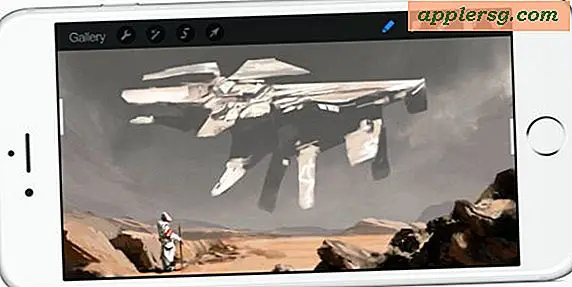So erstellen Sie ein Stundendiagramm
Wenn Sie einen unvorhersehbaren Zeitplan haben, der keine garantierten 40 Stunden pro Woche vorsieht, möchten Sie möglicherweise ein Diagramm in einer Microsoft Excel-Tabelle erstellen, mit dem Sie Ihre im Laufe der Zeit geleisteten Stunden nachverfolgen können. Sie können diese Tabelle mit den auf Ihrem Gehaltsscheck angegebenen Stunden vergleichen, um sicherzustellen, dass Ihr Arbeitsort Ihre Zahlung korrekt berechnet hat.
Schritt 1
Öffnen Sie eine Microsoft Excel-Tabelle. Sie finden das Microsoft Excel-Symbol häufig auf Ihrem Desktop oder in Ihrem "Start"-Menü. Doppelklicken Sie auf das Symbol auf Ihrem Desktop oder klicken Sie einmal auf das Symbol in Ihrem "Start"-Menü, um zu beginnen.
Schritt 2
Klicken Sie auf Zelle A1. Geben Sie "Woche 1" ein. Drücken Sie Enter." Geben Sie in die Zellen A2 bis A8 die Anzahl der Arbeitsstunden ein. Jede Zelle steht für einen Wochentag.
Schritt 3
Klicken Sie auf Zelle A9. Klicken Sie dann auf das leere Feld "fx" in Ihrer Symbolleiste. Geben Sie die folgende Formel ein, um die Gesamtzahl der geleisteten Arbeitsstunden zu bestimmen: =SUM(A2:A8)
Schritt 4
Drücken Sie Enter." Die Gesamtstunden werden in Zelle A9 angezeigt.
Verwandeln Sie Ihre Daten in ein Diagramm. Markieren Sie die Zellen A2 bis A8 mit Ihrem Cursor: Klicken Sie auf A2 und halten Sie die "Umschalttaste" und den Abwärtspfeil gedrückt. Bewegen Sie den Abwärtspfeil in der Liste der Zellen nach unten, bis Sie Zelle A8 erreichen. Klicken Sie in Ihrer Symbolleiste auf die Registerkarte "Einfügen", gefolgt von "Spalte". Wählen Sie ein Säulendiagramm aus. Excel fügt ein Säulendiagramm ein, das Ihre Daten widerspiegelt.